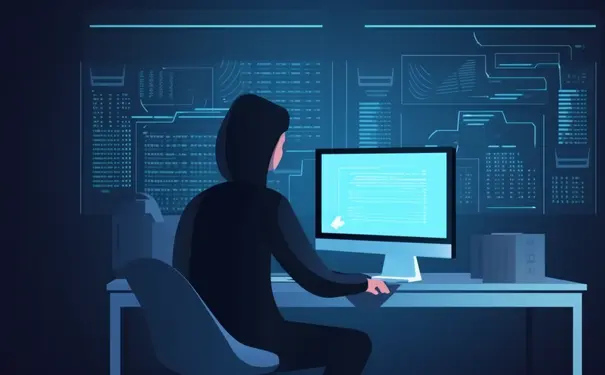
由于您的问题描述较为模糊,未提供具体的错误信息或者使用场景,因此我将基于一些常见的情况来回答“VSCode为什么运行不了代码”的问题。VSCode可能无法运行代码的主要原因包括:未安装或配置正确的编程语言环境、没有正确安装或配置相关的VSCode扩展、代码存在语法错误、系统权限限制等。其中,未安装或配置正确的编程语言环境是最常见的原因之一。
编程语言环境的正确安装和配置是VSCode成功运行代码的基础。例如,如果你想要运行Python代码,你需要先在你的计算机上安装Python,并确保将Python加入到环境变量中。这一步骤对于新手来说可能有些复杂,但非常关键。此外,你还需要在VSCode中安装Python扩展,这样VSCode才能识别Python语言,提供语法高亮、代码提示、错误检测等功能。若此步骤未正确完成,即使Python环境已经安装,VSCode也可能无法运行Python代码。
一、安装和配置编程语言环境
在使用VSCode之前,确保你需要使用的编程语言环境已经正确安装在你的系统中。这不仅意味着需要下载和安装语言的解释器或编译器,还需确保它们可以在命令行中直接访问。对于Windows用户,这通常意味着需要将语言的执行路径添加到环境变量中。而对于Mac或Linux用户,则需要检查.bash_profile、.zshrc或其他相应的shell配置文件。
例如,对于Python,可以通过在命令行中输入python --version来检测Python是否安装及其版本号。如果出现版本号,说明安装成功。此外,推荐使用如pyenv之类的版本管理工具来管理不同版本的Python环境,以避免可能的版本冲突。
二、安装和配置VSCode扩展
一旦确保了编程语言环境的正确安装,下一步就是在VSCode中安装对应的扩展。VSCode市场上有丰富的扩展插件,可以为不同的编程语言提供便利的支持。
对于Python,你可以通过访问VSCode插件市场,搜索并安装“Python”扩展(由Microsoft官方提供)。安装完毕后,在VSCode的设置中,你还可以根据个人习惯配置扩展的相关选项,例如代码格式化工具的选择(如PEP8)、Lint工具的配置等。
三、解决代码中的语法错误
有时候,即使编程环境和VSCode扩展都已正确配置,代码仍旧无法运行。这时候,需要检查代码是否存在语法错误。VSCode的扩展通常会提供语法检测功能,通过阅读错误提示,可以帮助你快速定位并修正问题。
四、检查系统权限设置
特别是在Windows操作系统中,系统权限设置可能会阻止VSCode运行特定的程序。如果你在运行代码时遇到权限错误,试着以管理员身份运行VSCode,或检查防火墙和杀毒软件的设置,确保它们不会阻止VSCode的正常运行。
五、配置运行和调试设置
为了在VSCode中顺利运行和调试代码,你还需要正确配置launch.json文件。通过这个文件,你可以为不同的运行和调试场景指定不同的配置。例如,你可以配置程序的启动参数、环境变量等。在“运行和调试”视图中,VSCode允许你选择或修改这些配置,从而根据需要运行不同的任务或调试会话。
六、常见问题和解决方法
即使遵循以上步骤,你仍然可能碰到一些特定的问题。例如,VSCode可能无法识别特定版本的编程语言环境,或者扩展插件与VSCode的某个版本不兼容。在这种情况下,查阅官方文档、社区论坛或Stack Overflow上的讨论可以提供帮助。此外,更新VSCode和扩展插件到最新版本,有时也可以解决一些兼容性问题。
总的来说,确保编程语言环境正确安装和配置、安装必要的VSCode扩展、检查代码语法以及系统权限设置,是解决VSCode无法运行代码问题的关键步骤。通过这些步骤的检查和调整,大多数运行问题都可以得到解决。
相关问答FAQs:
问题1:VSCode运行不起来的可能原因有哪些?
VSCode无法运行的问题可能由多种原因造成。以下是一些常见的原因:
-
未正确安装VSCode:确保你已经从官方网站下载并正确安装了最新版本的VSCode。
-
系统要求不符合:VSCode有特定的操作系统要求,如果你的系统不符合要求,可能无法正常运行。确保你的系统符合VSCode的最低要求。
-
依赖缺失:VSCode可能依赖于其他软件包或者库文件,如果缺少这些依赖,可能导致VSCode无法正常运行。查看VSCode的文档或者官方网站,确保你安装了所有需要的依赖。
-
扩展冲突:VSCode支持各种扩展,如果你安装了多个扩展,可能会导致冲突,从而导致VSCode无法启动。尝试禁用或者卸载一些扩展,然后重新启动VSCode,看看是否能够解决问题。
-
配置文件错误:VSCode使用JSON格式的配置文件,如果配置文件中存在错误或者不兼容的设置,可能导致VSCode无法正常启动。检查你的配置文件,确保没有错误的设置。
-
电脑性能问题:VSCode是一个相对较轻量级的编码工具,但它仍然需要一定的处理能力和存储空间来正常运行。如果你的电脑性能较低或者存储空间不足,可能会导致VSCode运行缓慢或者无法启动。
以上是一些常见的原因,如果你的VSCode无法正常运行,可以根据上述原因逐一排查,找出问题所在。
问题2:VSCode无法运行时如何处理?
如果你的VSCode无法正常运行,可以尝试以下方法解决问题:
-
重新安装VSCode:首先尝试重新安装VSCode,确保你下载并安装了最新版本的VSCode。在安装之前,确保已卸载旧版本的VSCode。
-
更新操作系统:如果你的操作系统版本较旧,可能无法与最新版本的VSCode兼容。尝试更新你的操作系统到最新版本,并重新启动电脑后再次尝试运行VSCode。
-
禁用不必要的扩展:如果你安装了多个扩展,尝试禁用或者卸载一些不必要的扩展,然后重新启动VSCode。有时候扩展之间可能会出现冲突,导致VSCode无法正常启动。
-
删除配置文件:如果你怀疑配置文件中存在错误或者不兼容的设置导致了问题,尝试删除配置文件。在重新启动VSCode之前,VSCode会自动生成新的配置文件。
-
增加系统性能:如果你的电脑性能较低或者存储空间不足,可能会导致VSCode运行缓慢或无法启动。尝试关闭其他占用系统资源的程序,清理硬盘空间,或者将VSCode安装到性能更高的电脑上。
以上是一些常见的解决方法,但如果问题仍然存在,请查阅VSCode的官方文档或者支持论坛,寻求更详细的帮助。
问题3:如何避免VSCode无法运行的问题?
为了避免VSCode无法正常运行的问题,可以采取以下措施:
-
使用官方下载渠道:从VSCode的官方网站下载软件,并确保下载的文件没有被恶意篡改。避免从未知或者非官方的网站进行下载,以免下载到虚假或者不安全的软件。
-
及时更新:保持你的VSCode软件和相关依赖的更新。VSCode及相关的扩展和依赖经常会推出新版本,这些版本通常修复了之前版本存在的错误和问题。将软件和相关组件保持最新将有助于避免潜在的运行问题。
-
谨慎安装扩展:仔细选择和安装扩展。扩展是VSCode提供的强大功能之一,但并不是所有的扩展都能正常兼容。只安装你真正需要的扩展,并且在安装之前查看扩展的评级和用户评论,以确保它的质量和可靠性。
-
备份和恢复配置文件:定期备份你的VSCode配置文件。配置文件中保存了你的个性化设置和插件配置,如果配置文件损坏或者丢失,可能会导致VSCode无法正常运行。将配置文件备份到安全的位置,并学习如何恢复配置文件,以备不时之需。
-
了解系统要求:在安装之前,仔细阅读VSCode的系统要求并确保你的操作系统能够满足这些要求。如果你的系统不符合要求,可能需要升级或者更换合适的硬件来满足VSCode的运行需要。
以上是一些建议,希望能帮助你解决和避免VSCode无法运行的问题。如果问题仍然存在,推荐查阅VSCode的官方文档或者寻求技术支持。
文章标题:vscode为什么运行不,发布者:worktile,转载请注明出处:https://worktile.com/kb/p/702090

 微信扫一扫
微信扫一扫  支付宝扫一扫
支付宝扫一扫 